EXCEL排序和筛选操作练习
- 格式:xlsx
- 大小:15.32 KB
- 文档页数:2
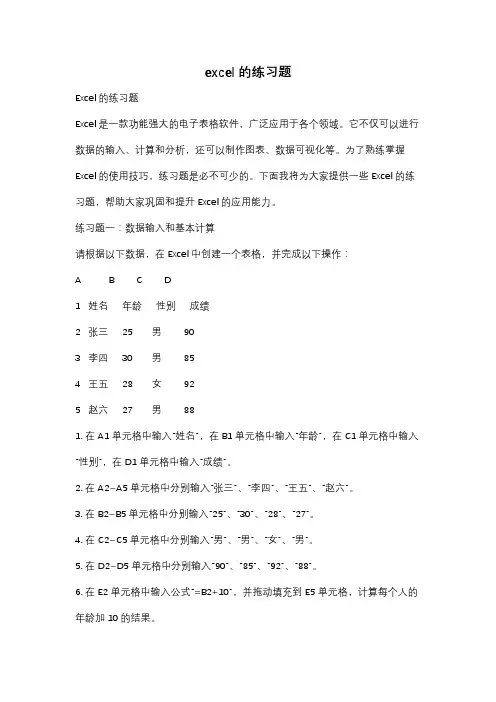
excel的练习题Excel的练习题Excel是一款功能强大的电子表格软件,广泛应用于各个领域。
它不仅可以进行数据的输入、计算和分析,还可以制作图表、数据可视化等。
为了熟练掌握Excel的使用技巧,练习题是必不可少的。
下面我将为大家提供一些Excel的练习题,帮助大家巩固和提升Excel的应用能力。
练习题一:数据输入和基本计算请根据以下数据,在Excel中创建一个表格,并完成以下操作:A B C D1 姓名年龄性别成绩2 张三 25 男 903 李四 30 男 854 王五 28 女 925 赵六 27 男 881. 在A1单元格中输入“姓名”,在B1单元格中输入“年龄”,在C1单元格中输入“性别”,在D1单元格中输入“成绩”。
2. 在A2~A5单元格中分别输入“张三”、“李四”、“王五”、“赵六”。
3. 在B2~B5单元格中分别输入“25”、“30”、“28”、“27”。
4. 在C2~C5单元格中分别输入“男”、“男”、“女”、“男”。
5. 在D2~D5单元格中分别输入“90”、“85”、“92”、“88”。
6. 在E2单元格中输入公式“=B2+10”,并拖动填充到E5单元格,计算每个人的年龄加10的结果。
7. 在F2单元格中输入公式“=AVERAGE(D2:D5)”,计算成绩的平均值。
练习题二:数据筛选和排序请根据以下数据,在Excel中创建一个表格,并完成以下操作:A B C D1 姓名年龄性别成绩2 张三 25 男 903 李四 30 男 854 王五 28 女 925 赵六 27 男 881. 将数据按成绩从高到低排序。
2. 在E1单元格中输入“筛选”,在F1单元格中输入“性别”。
3. 在F2单元格中输入“男”,在F3单元格中输入“女”。
4. 在E2单元格中输入公式“=COUNTIFS(C2:C5,F2)”并拖动填充到E3单元格,计算男性和女性的人数。
5. 在G1单元格中输入“平均年龄”,在G2单元格中输入公式“=AVERAGEIFS(B2:B5,C2:C5,F2)”计算男性的平均年龄,在G3单元格中输入公式“=AVERAGEIFS(B2:B5,C2:C5,F3)”计算女性的平均年龄。
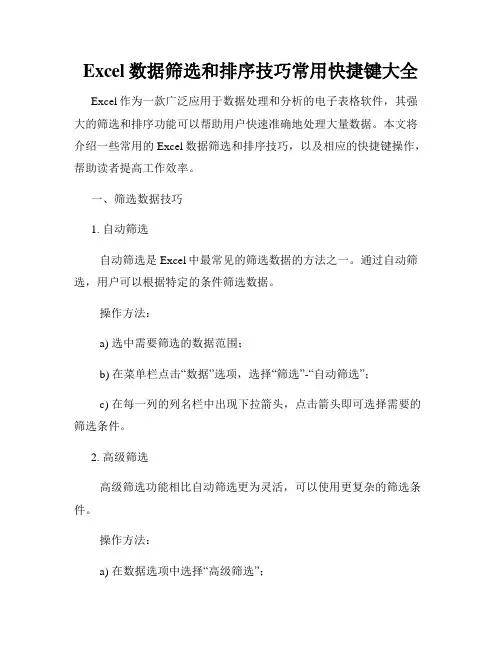
Excel数据筛选和排序技巧常用快捷键大全Excel作为一款广泛应用于数据处理和分析的电子表格软件,其强大的筛选和排序功能可以帮助用户快速准确地处理大量数据。
本文将介绍一些常用的Excel数据筛选和排序技巧,以及相应的快捷键操作,帮助读者提高工作效率。
一、筛选数据技巧1. 自动筛选自动筛选是Excel中最常见的筛选数据的方法之一。
通过自动筛选,用户可以根据特定的条件筛选数据。
操作方法:a) 选中需要筛选的数据范围;b) 在菜单栏点击“数据”选项,选择“筛选”-“自动筛选”;c) 在每一列的列名栏中出现下拉箭头,点击箭头即可选择需要的筛选条件。
2. 高级筛选高级筛选功能相比自动筛选更为灵活,可以使用更复杂的筛选条件。
操作方法:a) 在数据选项中选择“高级筛选”;b) 在弹出的对话框中设置筛选条件,可以选择作为筛选条件的数据来源范围;c) 点击确定,即可完成高级筛选。
二、排序数据技巧1. 单列排序单列排序是针对某一列数据进行的排序操作。
操作方法:a) 选中需要排序的列所在的列头;b) 在菜单栏点击“数据”选项,选择“排序”;c) 在排序对话框中设置排序顺序(升序或降序),点击确定即可完成排序。
2. 多列排序多列排序可以根据多个条件对数据进行排序,更加灵活。
操作方法:a) 选中需要排序的列所在的列头;b) 在排序对话框中点击“添加级别”按钮,根据需要添加多个排序级别;c) 对每个排序级别设置排序顺序和优先级;d) 点击确定,即可完成多列排序。
三、常用快捷键大全下面列举一些Excel中常用的筛选和排序快捷键,供读者参考:1. 自动筛选相关快捷键- Alt+D+F+F:打开自动筛选功能;- Ctrl+Shift+L:打开/关闭筛选功能。
2. 高级筛选相关快捷键- Alt+D+F+A:打开高级筛选对话框。
3. 排序相关快捷键- Alt+A+S+S:打开排序对话框;- Alt+A+S+U:取消排序。
4. 快速排序- Alt+H+S:S:升序排序;- Alt+H+S:O:降序排序。
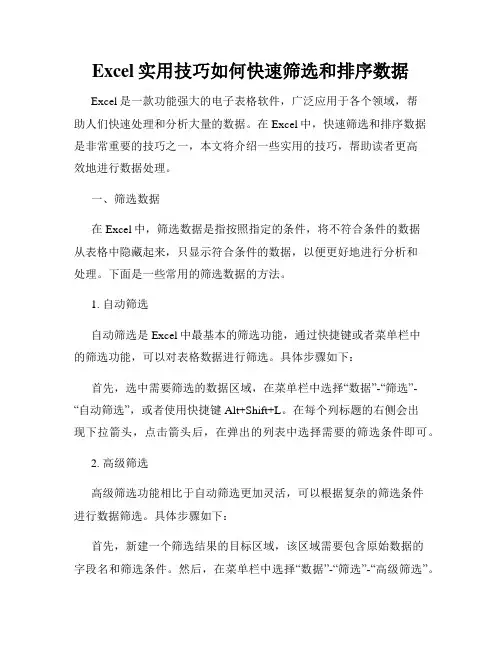
Excel实用技巧如何快速筛选和排序数据Excel是一款功能强大的电子表格软件,广泛应用于各个领域,帮助人们快速处理和分析大量的数据。
在Excel中,快速筛选和排序数据是非常重要的技巧之一,本文将介绍一些实用的技巧,帮助读者更高效地进行数据处理。
一、筛选数据在Excel中,筛选数据是指按照指定的条件,将不符合条件的数据从表格中隐藏起来,只显示符合条件的数据,以便更好地进行分析和处理。
下面是一些常用的筛选数据的方法。
1. 自动筛选自动筛选是Excel中最基本的筛选功能,通过快捷键或者菜单栏中的筛选功能,可以对表格数据进行筛选。
具体步骤如下:首先,选中需要筛选的数据区域,在菜单栏中选择“数据”-“筛选”-“自动筛选”,或者使用快捷键Alt+Shift+L。
在每个列标题的右侧会出现下拉箭头,点击箭头后,在弹出的列表中选择需要的筛选条件即可。
2. 高级筛选高级筛选功能相比于自动筛选更加灵活,可以根据复杂的筛选条件进行数据筛选。
具体步骤如下:首先,新建一个筛选结果的目标区域,该区域需要包含原始数据的字段名和筛选条件。
然后,在菜单栏中选择“数据”-“筛选”-“高级筛选”。
在“高级筛选”对话框中,选择要筛选的数据区域,然后选择筛选结果的目标区域。
在“条件”选项中,添加筛选条件,可以选择多个字段和操作符,并设置相应的条件值。
最后点击“确定”即可完成筛选。
二、排序数据在Excel中,排序数据是指按照某一列的值的大小或者特定规则对表格数据进行排序。
下面是一些常用的排序数据的方法。
1. 升序排列升序排列是按照选定列的值从小到大的顺序对数据进行排序。
具体步骤如下:首先,在需要排序的数据区域中选择要排序的列,然后在菜单栏中选择“数据”-“排序”。
在“排序”对话框中,选择要排序的列,然后选择“升序”。
点击“确定”即可完成排序。
2. 降序排列降序排列是按照选定列的值从大到小的顺序对数据进行排序。
具体步骤如下:首先,在需要排序的数据区域中选择要排序的列,然后在菜单栏中选择“数据”-“排序”。
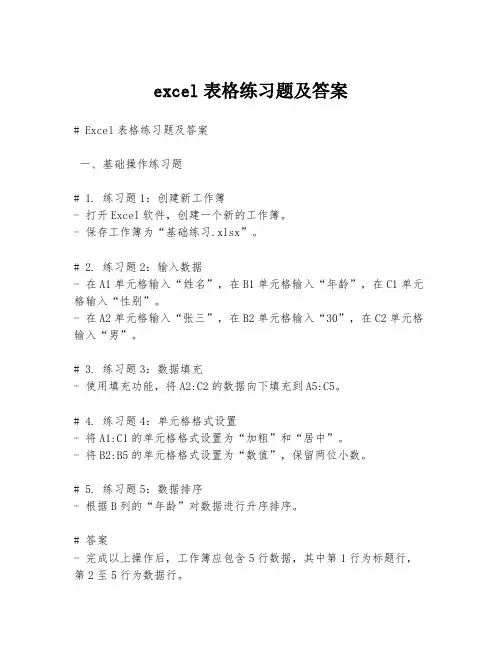
excel表格练习题及答案# Excel表格练习题及答案一、基础操作练习题# 1. 练习题1:创建新工作簿- 打开Excel软件,创建一个新的工作簿。
- 保存工作簿为“基础练习.xlsx”。
# 2. 练习题2:输入数据- 在A1单元格输入“姓名”,在B1单元格输入“年龄”,在C1单元格输入“性别”。
- 在A2单元格输入“张三”,在B2单元格输入“30”,在C2单元格输入“男”。
# 3. 练习题3:数据填充- 使用填充功能,将A2:C2的数据向下填充到A5:C5。
# 4. 练习题4:单元格格式设置- 将A1:C1的单元格格式设置为“加粗”和“居中”。
- 将B2:B5的单元格格式设置为“数值”,保留两位小数。
# 5. 练习题5:数据排序- 根据B列的“年龄”对数据进行升序排序。
# 答案- 完成以上操作后,工作簿应包含5行数据,其中第1行为标题行,第2至5行为数据行。
- 标题行应加粗居中,年龄列应为数值格式,并保留两位小数。
- 数据应根据年龄列进行升序排序。
二、公式与函数练习题# 1. 练习题1:简单求和- 在D1单元格输入“总分”,在D2单元格输入公式`=SUM(B2:C2)`。
# 2. 练习题2:条件求和- 在D3单元格输入公式`=SUMIF(C2:C5,"男",B2:B5)`,计算男性的总年龄。
# 3. 练习题3:平均值计算- 在D4单元格输入公式`=AVERAGE(B2:B5)`,计算年龄的平均值。
# 4. 练习题4:最大值和最小值- 在D5单元格输入公式`=MAX(B2:B5)`,找到年龄的最大值。
- 在D6单元格输入公式`=MIN(B2:B5)`,找到年龄的最小值。
# 5. 练习题5:查找与引用- 在E1单元格输入“查找姓名”,在F1单元格输入“年龄”。
- 在E2单元格输入“李四”,在F2单元格输入公式`=VLOOKUP(E2,A2:C5,3,FALSE)`,查找“李四”的年龄。
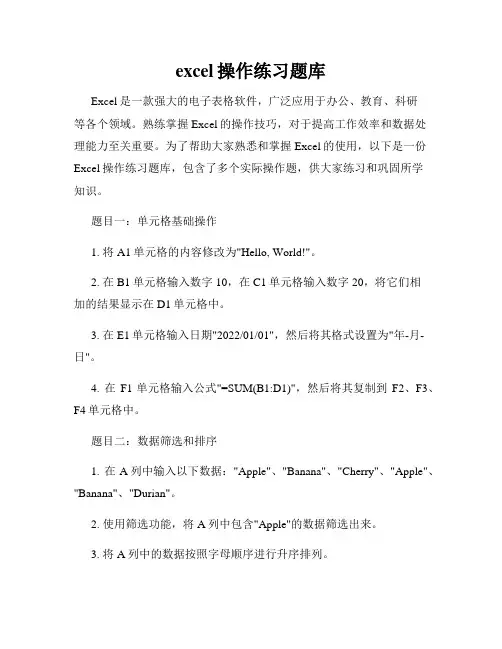
excel操作练习题库Excel是一款强大的电子表格软件,广泛应用于办公、教育、科研等各个领域。
熟练掌握Excel的操作技巧,对于提高工作效率和数据处理能力至关重要。
为了帮助大家熟悉和掌握Excel的使用,以下是一份Excel操作练习题库,包含了多个实际操作题,供大家练习和巩固所学知识。
题目一:单元格基础操作1. 将A1单元格的内容修改为"Hello, World!"。
2. 在B1单元格输入数字10,在C1单元格输入数字20,将它们相加的结果显示在D1单元格中。
3. 在E1单元格输入日期"2022/01/01",然后将其格式设置为"年-月-日"。
4. 在F1单元格输入公式"=SUM(B1:D1)",然后将其复制到F2、F3、F4单元格中。
题目二:数据筛选和排序1. 在A列中输入以下数据:"Apple"、"Banana"、"Cherry"、"Apple"、"Banana"、"Durian"。
2. 使用筛选功能,将A列中包含"Apple"的数据筛选出来。
3. 将A列中的数据按照字母顺序进行升序排列。
4. 将A列中的数据按照字母顺序进行降序排列。
题目三:函数的使用1. 在A1单元格中输入数字10,在B1单元格中输入数字20,在C1单元格中输入数字30。
2. 在D1单元格中使用SUM函数,计算A1、B1、C1三个单元格的和。
3. 在E1单元格中使用AVERAGE函数,计算A1、B1、C1三个单元格的平均值。
4. 在F1单元格中使用MAX函数,找出A1、B1、C1三个单元格中的最大值。
题目四:图表的创建和编辑1. 在A列中输入以下数据:"January"、"February"、"March"、"April"、"May"。
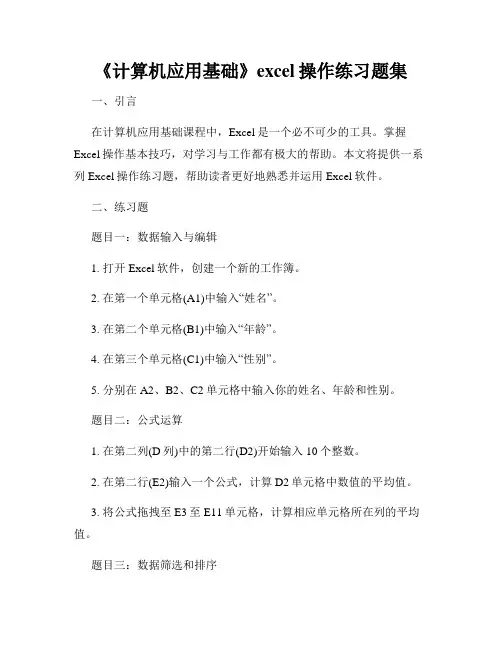
《计算机应用基础》excel操作练习题集一、引言在计算机应用基础课程中,Excel是一个必不可少的工具。
掌握Excel操作基本技巧,对学习与工作都有极大的帮助。
本文将提供一系列Excel操作练习题,帮助读者更好地熟悉并运用Excel软件。
二、练习题题目一:数据输入与编辑1. 打开Excel软件,创建一个新的工作簿。
2. 在第一个单元格(A1)中输入“姓名”。
3. 在第二个单元格(B1)中输入“年龄”。
4. 在第三个单元格(C1)中输入“性别”。
5. 分别在A2、B2、C2单元格中输入你的姓名、年龄和性别。
题目二:公式运算1. 在第二列(D列)中的第二行(D2)开始输入10个整数。
2. 在第二行(E2)输入一个公式,计算D2单元格中数值的平均值。
3. 将公式拖拽至E3至E11单元格,计算相应单元格所在列的平均值。
题目三:数据筛选和排序1. 在第四列(F列)中的第二行(F2)开始输入10个整数。
2. 选中F1至F11区域的所有单元格。
3. 在"数据"菜单中选择"排序",按照从小到大的顺序进行排序。
4. 在第四列中筛选出大于等于5小于等于8的数值。
题目四:数据图表绘制1. 将第一列(A列)作为X轴,第二列(B列)和第三列(C列)作为Y轴,共有10个数据点。
2. 选中A1至C11区域的所有单元格。
3. 在"插入"菜单中选择"散点图",选择适当的图表样式。
4. 添加图例,更改图表标题为"散点图示例"。
5. 根据图表中的数据点,分析并得出结果。
题目五:数据筛选和条件格式设置1. 输入一组学生的考试成绩。
2. 将成绩大于等于90分的单元格设置为绿色背景。
3. 将成绩大于等于80分且小于90分的单元格设置为黄色背景。
4. 将成绩小于80分的单元格设置为红色背景。
题目六:数据透视表制作1. 输入一组销售数据,包括销售人员、产品和销售额。
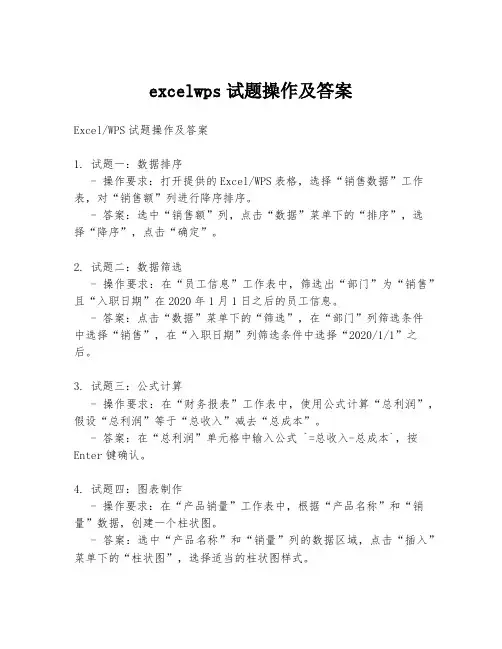
excelwps试题操作及答案Excel/WPS试题操作及答案1. 试题一:数据排序- 操作要求:打开提供的Excel/WPS表格,选择“销售数据”工作表,对“销售额”列进行降序排序。
- 答案:选中“销售额”列,点击“数据”菜单下的“排序”,选择“降序”,点击“确定”。
2. 试题二:数据筛选- 操作要求:在“员工信息”工作表中,筛选出“部门”为“销售”且“入职日期”在2020年1月1日之后的员工信息。
- 答案:点击“数据”菜单下的“筛选”,在“部门”列筛选条件中选择“销售”,在“入职日期”列筛选条件中选择“2020/1/1”之后。
3. 试题三:公式计算- 操作要求:在“财务报表”工作表中,使用公式计算“总利润”,假设“总利润”等于“总收入”减去“总成本”。
- 答案:在“总利润”单元格中输入公式 `=总收入-总成本`,按Enter键确认。
4. 试题四:图表制作- 操作要求:在“产品销量”工作表中,根据“产品名称”和“销量”数据,创建一个柱状图。
- 答案:选中“产品名称”和“销量”列的数据区域,点击“插入”菜单下的“柱状图”,选择适当的柱状图样式。
5. 试题五:数据透视表- 操作要求:在“客户订单”工作表中,创建一个数据透视表,显示每个“客户”的“订单总额”。
- 答案:点击“插入”菜单下的“数据透视表”,选择“客户”字段作为行标签,“订单总额”字段作为值字段。
6. 试题六:条件格式- 操作要求:在“库存管理”工作表中,设置条件格式,使得库存量低于50的产品显示为红色背景。
- 答案:选中“库存量”列,点击“开始”菜单下的“条件格式”,选择“使用公式确定要设置格式的单元格”,输入公式 `=库存量<50`,设置格式为红色背景。
7. 试题七:文本函数- 操作要求:在“客户信息”工作表中,使用文本函数提取“联系电话”列中的区号。
- 答案:在新的列中,使用公式 `=LEFT(联系电话,3)` 来提取每个电话号码的前三位作为区号。
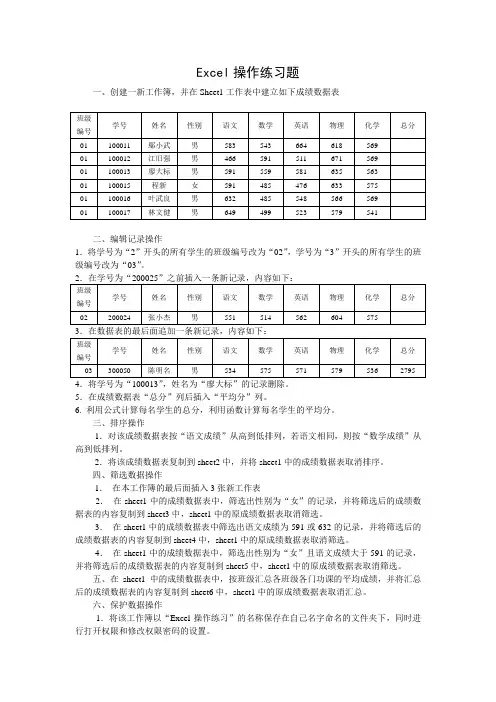
Excel操作练习题一、创建一新工作簿,并在Sheet1工作表中建立如下成绩数据表二、编辑记录操作1.将学号为“2”开头的所有学生的班级编号改为“02”,学号为“3”开头的所有学生的班级编号改为“03”。
5.在成绩数据表“总分”列后插入“平均分”列。
6. 利用公式计算每名学生的总分,利用函数计算每名学生的平均分。
三、排序操作1.对该成绩数据表按“语文成绩”从高到低排列,若语文相同,则按“数学成绩”从高到低排列。
2.将该成绩数据表复制到sheet2中,并将sheet1中的成绩数据表取消排序。
四、筛选数据操作1.在本工作簿的最后面插入3张新工作表2.在sheet1中的成绩数据表中,筛选出性别为“女”的记录,并将筛选后的成绩数据表的内容复制到sheet3中,sheet1中的原成绩数据表取消筛选。
3.在sheet1中的成绩数据表中筛选出语文成绩为591或632的记录,并将筛选后的成绩数据表的内容复制到sheet4中,sheet1中的原成绩数据表取消筛选。
4.在sheet1中的成绩数据表中,筛选出性别为“女”且语文成绩大于591的记录,并将筛选后的成绩数据表的内容复制到sheet5中,sheet1中的原成绩数据表取消筛选。
五、在sheet1中的成绩数据表中,按班级汇总各班级各门功课的平均成绩,并将汇总后的成绩数据表的内容复制到sheet6中,sheet1中的原成绩数据表取消汇总。
六、保护数据操作1.将该工作簿以“Excel操作练习”的名称保存在自己名字命名的文件夹下,同时进行打开权限和修改权限密码的设置。
2.隐藏I2︰I41单元格区域,再取消隐藏。
七、根据第一题“成绩数据”表建立一数据透视表,数据源的区域为B1:J8,字段包含:学号、姓名及各课程的成绩。
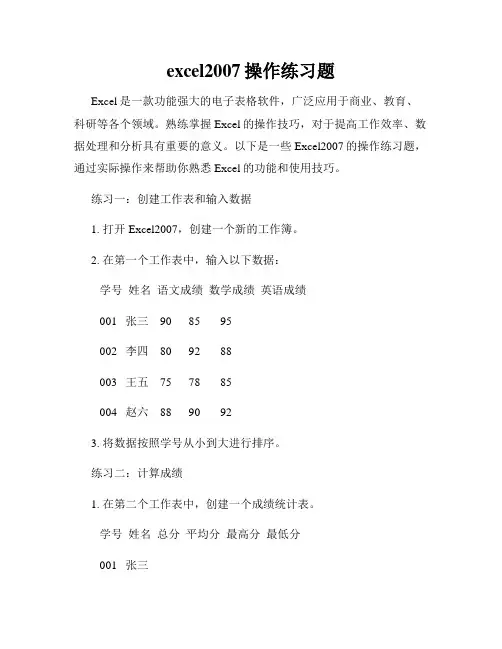
excel2007操作练习题Excel是一款功能强大的电子表格软件,广泛应用于商业、教育、科研等各个领域。
熟练掌握Excel的操作技巧,对于提高工作效率、数据处理和分析具有重要的意义。
以下是一些Excel2007的操作练习题,通过实际操作来帮助你熟悉Excel的功能和使用技巧。
练习一:创建工作表和输入数据1. 打开Excel2007,创建一个新的工作簿。
2. 在第一个工作表中,输入以下数据:学号姓名语文成绩数学成绩英语成绩001 张三 90 85 95002 李四 80 92 88003 王五 75 78 85004 赵六 88 90 923. 将数据按照学号从小到大进行排序。
练习二:计算成绩1. 在第二个工作表中,创建一个成绩统计表。
学号姓名总分平均分最高分最低分001 张三002 李四003 王五004 赵六2. 使用公式计算每个学生的总分、平均分、最高分和最低分。
3. 将计算结果自动填充到所有学生的单元格中。
练习三:图表制作1. 在第三个工作表中,创建一个柱形图,用于比较不同学科的平均成绩。
a) 将第一个工作表中的学科列和平均分列复制到这个工作表中。
b) 选中数据范围,点击插入选项卡中的“柱形图”按钮。
c) 选择合适的柱形图样式,插入图表。
2. 调整图表的样式和布局,使其更加美观。
练习四:数据筛选和筛选排序1. 在第四个工作表中,根据特定条件筛选学生数据。
a) 将第一个工作表中的数据复制到这个工作表中。
b) 选择数据范围,点击数据选项卡中的“筛选”按钮。
c) 按照语文成绩大于90分的条件进行筛选。
2. 在筛选结果中,按照数学成绩从高到低的顺序进行排序。
练习五:数据透视表1. 在第五个工作表中,创建一个数据透视表,用于分析学生成绩。
a) 将第一个工作表中的学科列和成绩列复制到这个工作表中。
b) 选择数据范围,点击插入选项卡中的“数据透视表”按钮。
c) 选择合适的行标签、列标签和值字段,生成数据透视表。
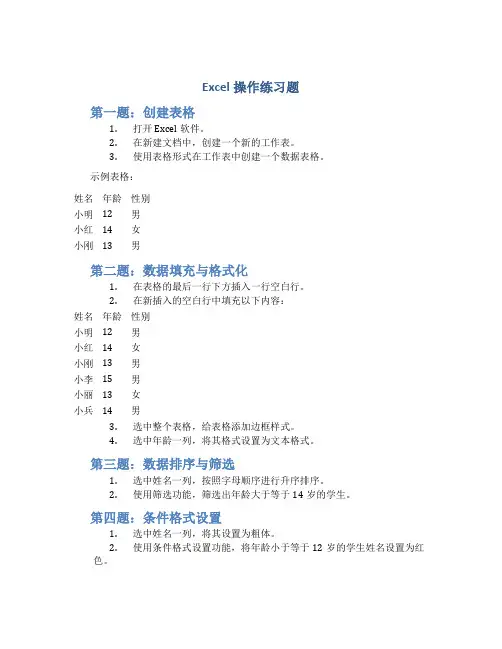
Excel操作练习题第一题:创建表格1.打开Excel软件。
2.在新建文档中,创建一个新的工作表。
3.使用表格形式在工作表中创建一个数据表格。
示例表格:姓名年龄性别小明12 男小红14 女小刚13 男第二题:数据填充与格式化1.在表格的最后一行下方插入一行空白行。
2.在新插入的空白行中填充以下内容:姓名年龄性别小明12 男小红14 女小刚13 男小李15 男小丽13 女小兵14 男3.选中整个表格,给表格添加边框样式。
4.选中年龄一列,将其格式设置为文本格式。
第三题:数据排序与筛选1.选中姓名一列,按照字母顺序进行升序排序。
2.使用筛选功能,筛选出年龄大于等于14岁的学生。
第四题:条件格式设置1.选中姓名一列,将其设置为粗体。
2.使用条件格式设置功能,将年龄小于等于12岁的学生姓名设置为红色。
第五题:数据统计1.在表格下方插入一空白行。
2.使用SUM函数分别计算年龄一列的总和,平均值和最大/最小值,并将结果放在空白行中。
示例结果:年龄总和平均值最大值83 13.8 15第六题:图表制作1.选中姓名和年龄两列的数据,创建一个柱形图。
结束语通过完成上述练习题,您可以进一步熟悉Excel软件中的各种操作,包括创建表格、数据填充与格式化、数据排序与筛选、条件格式设置、数据统计和图表制作等。
请根据自己的需要,适时进行Excel的实践操作,以提高个人的数据处理和分析能力。
希望本文对您有所帮助!。
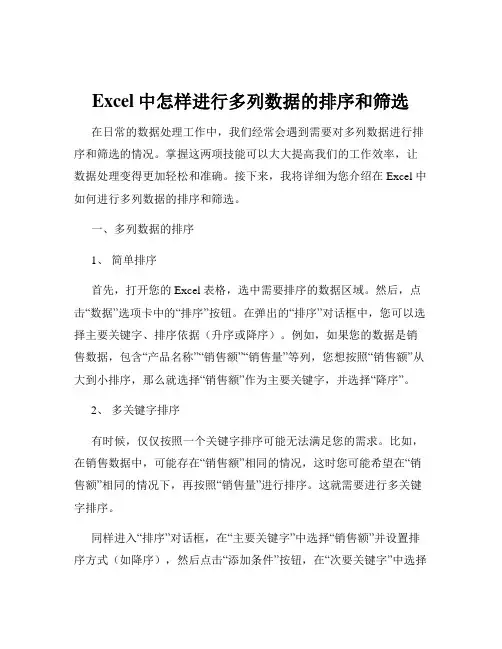
Excel中怎样进行多列数据的排序和筛选在日常的数据处理工作中,我们经常会遇到需要对多列数据进行排序和筛选的情况。
掌握这两项技能可以大大提高我们的工作效率,让数据处理变得更加轻松和准确。
接下来,我将详细为您介绍在 Excel 中如何进行多列数据的排序和筛选。
一、多列数据的排序1、简单排序首先,打开您的 Excel 表格,选中需要排序的数据区域。
然后,点击“数据”选项卡中的“排序”按钮。
在弹出的“排序”对话框中,您可以选择主要关键字、排序依据(升序或降序)。
例如,如果您的数据是销售数据,包含“产品名称”“销售额”“销售量”等列,您想按照“销售额”从大到小排序,那么就选择“销售额”作为主要关键字,并选择“降序”。
2、多关键字排序有时候,仅仅按照一个关键字排序可能无法满足您的需求。
比如,在销售数据中,可能存在“销售额”相同的情况,这时您可能希望在“销售额”相同的情况下,再按照“销售量”进行排序。
这就需要进行多关键字排序。
同样进入“排序”对话框,在“主要关键字”中选择“销售额”并设置排序方式(如降序),然后点击“添加条件”按钮,在“次要关键字”中选择“销售量”并设置排序方式(如降序)。
这样,Excel 就会先按照“销售额”排序,如果“销售额”相同,再按照“销售量”排序。
3、自定义排序Excel 还提供了自定义排序的功能,以满足一些特殊的排序需求。
比如,您的数据中有“职位”列,包含“经理”“主管”“员工”等,您希望按照“经理”“主管”“员工”的特定顺序排序。
首先,点击“文件”选项卡,选择“选项”。
在弹出的“Exc el 选项”对话框中,选择“高级”,然后在“常规”部分点击“编辑自定义列表”。
在“自定义序列”对话框中,输入您自定义的序列(如“经理,主管,员工”,每个值之间用逗号分隔),然后点击“添加”和“确定”。
回到数据表格,在“排序”对话框中,选择“职位”作为关键字,排序依据选择“自定义序列”,然后在弹出的对话框中选择您刚刚定义的自定义序列,点击“确定”即可完成自定义排序。
Excel考试上机操作题问题一:数据排序请按照以下要求对数据进行排序:1. 将A列数据按照从小到大的顺序排序;2. 将B列数据按照从大到小的顺序排序;3. 将C列数据按照字母顺序排序。
操作步骤:1. 选中A列的数据;2. 点击【数据】选项卡中的【排序】按钮;3. 在弹出的排序对话框中,选择排序的列为A,并选择从小到大的顺序;4. 点击【确定】按钮,完成A列数据的排序;5. 选中B列的数据;6. 点击【数据】选项卡中的【排序】按钮;7. 在弹出的排序对话框中,选择排序的列为B,并选择从大到小的顺序;8. 点击【确定】按钮,完成B列数据的排序;9. 选中C列的数据;10. 点击【数据】选项卡中的【排序】按钮;11. 在弹出的排序对话框中,选择排序的列为C,并选择按字母顺序排序;12. 点击【确定】按钮,完成C列数据的排序。
问题二:自动筛选请按照以下要求进行自动筛选:1. 只显示F列数据中大于等于500的记录;2. 只显示G列数据中小于等于100的记录。
操作步骤:1. 选中数据表格中的任意一个单元格;2. 点击【数据】选项卡中的【筛选】按钮;3. 在弹出的筛选对话框中,选择F列,然后选择【大于等于】,并输入500;4. 点击【确定】按钮,完成F列筛选;5. 再次点击【筛选】按钮,打开筛选对话框;6. 在筛选对话框中,选择G列,然后选择【小于等于】,并输入100;7. 点击【确定】按钮,完成G列筛选。
问题三:图表制作请按照以下要求制作柱状图:1. 将A列数据作为横轴;2. 将B列数据作为纵轴;3. 添加图表标题为"销售情况";4. 设置纵轴标题为"销售额"。
操作步骤:1. 选中A列的数据和B列的数据;2. 点击【插入】选项卡中的【柱状图】按钮;3. 在弹出的图表选择对话框中,选择柱状图样式;4. 完成图表的绘制后,选中图表;5. 在【设计】选项卡中,点击【添加图表元素】按钮,选择【图表标题】;6. 输入图表标题为"销售情况";7. 在【设计】选项卡中,点击【添加轴标题】按钮,选择【主纵轴标题】;8. 输入纵轴标题为"销售额"。
excel 练习题Excel 练习题Excel是一款功能强大的电子表格软件,广泛应用于各行各业。
掌握Excel的使用技巧,对于提高工作效率和数据处理能力至关重要。
下面,我们将通过一些实际的练习题,来帮助大家巩固和提升Excel的应用能力。
练习一:数据排序假设我们有一个销售数据表,包含了产品名称、销售数量和销售额三列数据。
我们需要按照销售额从高到低进行排序,以便找出销售额最高的产品。
首先,选中整个数据表,点击“数据”选项卡上的“排序”按钮。
在弹出的对话框中,选择按照“销售额”列进行排序,排序方式选择“降序”。
点击“确定”按钮,即可完成排序。
练习二:数据筛选在上一题的基础上,我们希望筛选出销售额大于1000的产品,以便进行进一步的分析。
选中整个数据表,点击“数据”选项卡上的“筛选”按钮。
在“销售额”列的筛选条件中,选择“大于”并填写1000。
点击“确定”按钮,即可筛选出符合条件的数据。
练习三:数据透视表假设我们有一个包含了销售数据的大型数据表,其中包含了产品名称、销售数量、销售额、销售日期等多个字段。
我们希望通过数据透视表来分析每个产品的销售情况。
选中整个数据表,点击“插入”选项卡上的“数据透视表”按钮。
在弹出的对话框中,选择要分析的字段,比如“产品名称”作为行标签,“销售数量”和“销售额”作为值。
点击“确定”按钮,即可生成数据透视表。
练习四:公式计算假设我们有一个学生成绩表,包含了学生姓名、语文成绩、数学成绩和英语成绩四个字段。
我们希望计算每个学生的总分和平均分。
在“总分”列的第一个单元格中,输入公式“=B2+C2+D2”,然后按下回车键。
Excel会自动计算该单元格的值,并将公式应用到其他单元格中。
在“平均分”列的第一个单元格中,输入公式“=(B2+C2+D2)/3”,然后按下回车键。
同样,Excel会自动计算该单元格的值,并将公式应用到其他单元格中。
练习五:数据图表假设我们有一个包含了销售数据的数据表,其中包含了产品名称、销售数量和销售额三个字段。
excel操作练习题及答案Excel是一款功能强大的电子表格软件,广泛应用于各个行业和领域。
掌握Excel的操作技巧对于提高工作效率和数据处理能力至关重要。
本文将为大家提供一些Excel操作练习题及其答案,帮助大家熟悉和掌握Excel的使用。
练习题一:数据筛选与排序1. 打开一个包含员工信息的Excel表格,其中包括姓名、性别、年龄、部门等信息,请按照年龄从大到小的顺序对数据进行排序。
答案:选择“数据”选项卡中的“排序”命令,选择按照“年龄”列进行排序,选择降序排列即可。
2. 在上述表格中,筛选出年龄大于30岁的员工。
答案:选择“数据”选项卡中的“筛选”命令,选择“高级筛选”,在“条件区域”中选择“年龄”列的标题和条件,设置条件为“大于30”,点击确定即可。
练习题二:公式与函数1. 在一个Excel表格中,有两列分别记录了商品的名称和价格,请在第三列中计算出每个商品的折扣价,假设折扣率为20%。
答案:在第三列的第一个单元格中输入公式“=B1*0.8”,然后将该公式拖动到所有单元格即可。
2. 在上述表格中,新增一列记录了每个商品的销售数量,请在第四列中计算出每个商品的销售额。
答案:在第四列的第一个单元格中输入公式“=B1*C1”,然后将该公式拖动到所有单元格即可。
练习题三:数据透视表1. 在一个包含销售数据的Excel表格中,有多个列分别记录了销售日期、销售地区、销售金额等信息,请创建一个数据透视表,以销售地区为行标签,以销售金额为值字段,计算每个地区的销售总额。
答案:选择“插入”选项卡中的“数据透视表”命令,选择需要汇总的数据范围,将“销售地区”字段拖动到行标签区域,将“销售金额”字段拖动到值字段区域,选择求和计算即可。
2. 在上述数据透视表的基础上,新增一个列记录了销售人员的姓名,请修改数据透视表,以销售人员为列标签,计算每个人员的销售总额。
答案:在数据透视表字段列表中,将“销售人员”字段拖动到列标签区域即可。
excel 表格练习题在日常工作和学习中,我们经常会使用到 Excel 表格来处理数据、制作图表等。
熟练运用 Excel 的操作和函数是提高工作效率的一项重要技能。
本文将为大家提供一些 Excel 表格的练习题,帮助大家巩固和提升 Excel 的应用能力。
练习一:数据录入和基本计算1. 新建一个 Excel 表格,命名为 "销售数据"。
2. 在第一行输入表头信息,包括"日期"、"产品名称"、"销售数量"、"销售金额"、"利润"。
3. 从第二行开始录入以下销售数据:- 日期:随意选择一段时间范围,间隔为1天。
- 产品名称:假设为 A、B、C、D 四种产品。
- 销售数量:随机输入一组整数。
- 销售金额:使用随机函数生成一组在 1000 到 5000 之间的数字。
- 利润:使用公式计算,利润 = 销售金额 - 成本。
4. 在每项数据的右下角使用函数求和,统计每列的总计。
5. 在第一行的下方合并单元格,输入"平均值",使用函数求平均值,统计每列的平均值。
6. 在第一行的下方合并单元格,输入"最大值",使用函数求最大值,统计每列的最大值。
7. 在第一行的下方合并单元格,输入"最小值",使用函数求最小值,统计每列的最小值。
练习二:数据筛选和排序1. 在已有的销售数据的基础上,插入一行表头 "地区"。
2. 在 "地区" 列下方输入一些随机的地区名称,如北京、上海、广州等。
3. 利用数据筛选功能,筛选出销售数据中地区为 "北京" 的记录。
4. 利用数据排序功能,按销售金额从大到小对数据进行排序。
练习三:数据统计和图表制作1. 在已有的销售数据的基础上,插入两列表头 "年份" 和 "月份"。
excel进阶练习题在Excel中进行进阶练习是提高技能和熟练程度的重要途径之一。
通过解决一系列的练习题,我们可以更好地掌握Excel的各种功能和操作技巧。
本文将为大家提供一些Excel进阶练习题,帮助读者进一步提高自己的Excel能力。
1. 数据筛选与排序首先,让我们来练习一下如何使用Excel的数据筛选和排序功能。
假设我们有一个包含成绩信息的Excel表格,其中包括学生的姓名、科目和分数。
请按照以下要求进行操作:(1)筛选出数学分数高于80分的学生;(2)按照英语分数从高到低对学生进行排序;(3)按照科目筛选出数学和英语成绩高于80分的学生。
2. 公式和函数运用接下来,我们来练习一些公式和函数的使用。
假设我们有一个包含商品价格和销售数量的Excel表格,请按照以下要求进行操作:(1)计算每个商品的销售额,公式为“销售额=价格*数量”;(2)计算所有商品的总销售额;(3)使用“SUMIF”函数计算某个特定商品的销售数量。
3. 条件格式化条件格式化是Excel中非常实用的功能,可以根据特定的条件对单元格进行格式设置。
让我们通过以下练习了解一下如何使用条件格式化:(1)将单元格中小于60的分数标记为红色;(2)将单元格中大于90的分数标记为绿色;(3)将每科成绩最高的学生姓名标记为粗体。
4. 数据透视表数据透视表是Excel中强大且高效的数据分析工具。
请按照以下要求练习数据透视表的使用:(1)创建一个数据透视表,将商品按照销售额进行分类,并显示每个分类下的销售额总和;(2)使用数据透视表计算每个分类下销售数量最多的商品。
5. 图表制作Excel提供了多种类型的图表,可以帮助我们更直观地展示和分析数据。
请按照以下要求进行图表制作:(1)创建一个柱状图,显示每个学生的数学和英语成绩;(2)创建一个饼图,显示每个商品的销售占比。
通过以上的练习题,相信大家可以更好地掌握Excel的各种功能和操作技巧。
同时也希望读者能够在实际工作和学习中灵活运用Excel,提高工作效率和数据分析能力。
excel文件练习题Excel是一种电子表格软件,广泛应用于商务、会计、数据分析等领域。
通过使用Excel,我们可以对数据进行计算、分析、可视化等操作,提高工作效率。
下面将提供一些Excel文件练习题,帮助读者熟悉Excel的使用。
题目一:基本函数运算请在Excel中创建一个新的工作表,并完成以下操作:1. 在A1单元格输入数值10,B1单元格输入数值20;2. 在C1单元格使用SUM函数求A1和B1单元格的和;3. 在D1单元格使用AVERAGE函数求A1和B1单元格的平均值;4. 在E1单元格使用MAX函数求A1和B1单元格中较大的值;5. 在F1单元格使用MIN函数求A1和B1单元格中较小的值。
题目二:数据筛选与排序请在Excel中创建一个新的工作表,并完成以下操作:1. 在A1至D1单元格分别输入"姓名"、"年龄"、"性别"、"分数";2. 在A2至D6单元格输入如下数据:姓名年龄性别分数张三 20 男 80李四 22 男 85王五 18 女 90赵六 25 男 75钱七 19 女 923. 选中A1至D6单元格,点击数据菜单中的"筛选",依次选择"高级筛选";4. 在弹出的高级筛选对话框中,选择"将筛选结果复制到其他位置";5. 在"列表区域"处选择A1至D6单元格区域,"条件区域"处选择A1至D2单元格区域;6. 勾选"不具有标题行",点击确定,查看筛选结果;7. 在E2单元格中输入筛选条件"男",在F2单元格中输入筛选条件">80";8. 在B3单元格输入"平均年龄",使用平均函数计算年龄的平均值;9. 在D7单元格输入"总分",使用SUM函数计算分数的总和;10. 将数据按分数从高到低排序。